老Macbook Pro遇磁盘SMART错误仍能升级macOS方法分享 |
您所在的位置:网站首页 › 苹果笔记本安装时发生错误怎么办解决 › 老Macbook Pro遇磁盘SMART错误仍能升级macOS方法分享 |
老Macbook Pro遇磁盘SMART错误仍能升级macOS方法分享
|
老Macbook Pro遇磁盘SMART错误仍能升级macOS方法分享
2021-02-11 13:33:19
33点赞
94收藏
43评论
创作立场声明:操作磁盘需谨慎,数据一定要做好备份!如按本文方法操作导致数据丢失,本人概不负责呦! 一、前言家里有台2013年末版的Macbook Pro,最早是在升级macOS Mojave时遇到了磁盘SMART错误,导致无法正常升级操作系统。
为了不让Macbook Pro成为废铁,我从万能的互联网上找到了一种方法,经过多次实践后解决了不能升级的问题。下面就给大家介绍一下。 二、具体方法这个方法简单一句话就是:将发生错误的磁盘作为外接磁盘来升级操作系统。 步骤如下: 1.首先要有一个移动硬盘盒。就是能安装苹果本那种细长SSD的硬盘盒。
我买的是个不知道啥牌子的移动硬盘盒,做工还不错,就是有点儿小贵。
2.将苹果本的SSD拆下来装在移动硬盘盒里,然后插在本子的USB接口上。
3.启动苹果本进行升级。(为了防止数据丢失,初次尝试者有必要在升级前备份自己的数据 这时分两种情况: ①就在现有系统上升级。那就按电源键后直接进系统(此时系统会从外接磁盘里启动),然后找到“系统偏好设置”里面的“软件更新”正常升级就行了,或者到App Store里面搜索macOS,找到新版本升级也行。不管怎样,等到了选择磁盘那一步会发现不再提示SMART错误。需要注意的是,系统升级要求预留比较大的磁盘空间(至少80G吧,记不清了 ②需要重装系统并升级。那就进入苹果本的恢复模式。按下电源键后立即按下 Option+Command+R 。
按下Option+Command+R进入的恢复模式,直接会将系统恢复到最新版本。选择“重新安装macOS”,按照提示一步一步做就行了,等到了选择磁盘那一步会发现也不提示SMART错误。
到这里有一个细节。如果在“选择磁盘”界面发现没有任何磁盘显示,说明SSD外接时没有插好,拔下来重插就行了。 三、结尾本文介绍的方法可能很多人都知道了,这里只是做个简单的总结,如有不当之处还请批评指正! 
|
【本文地址】
今日新闻 |
推荐新闻 |
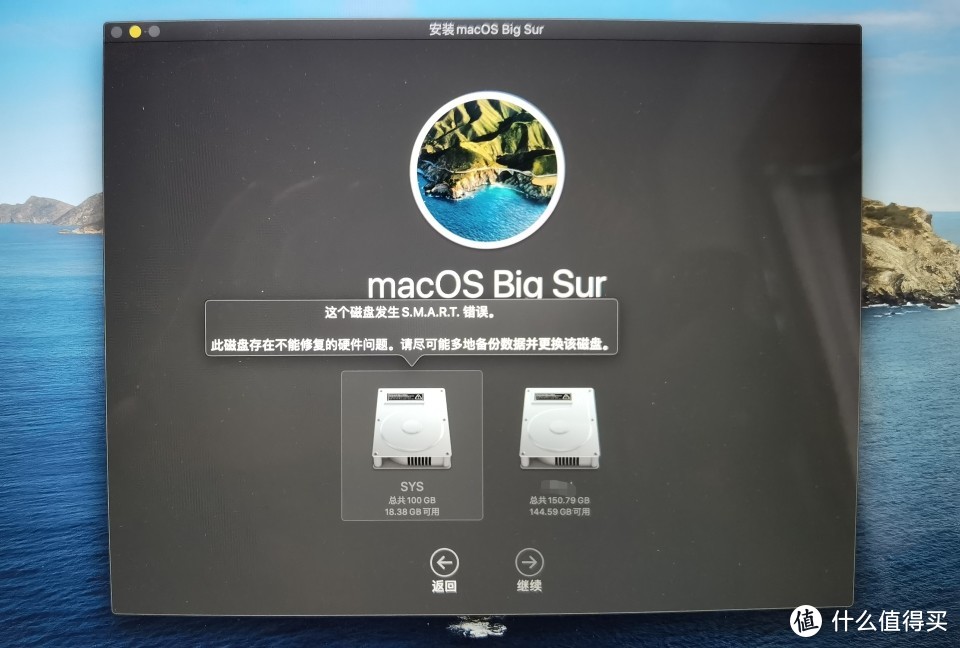 以后每次正常升级都会遇到SMART错误
以后每次正常升级都会遇到SMART错误 2013年末款Macbook Pro的SSD
2013年末款Macbook Pro的SSD 某宝上买的,用着还行
某宝上买的,用着还行 盒子还带一根USB供电线,实测用不着
盒子还带一根USB供电线,实测用不着 )
) ),如果空间不够是无法升级的,只能进入恢复模式重新分区,然后重装系统并升级。
),如果空间不够是无法升级的,只能进入恢复模式重新分区,然后重装系统并升级。 进入时间有点儿长1
进入时间有点儿长1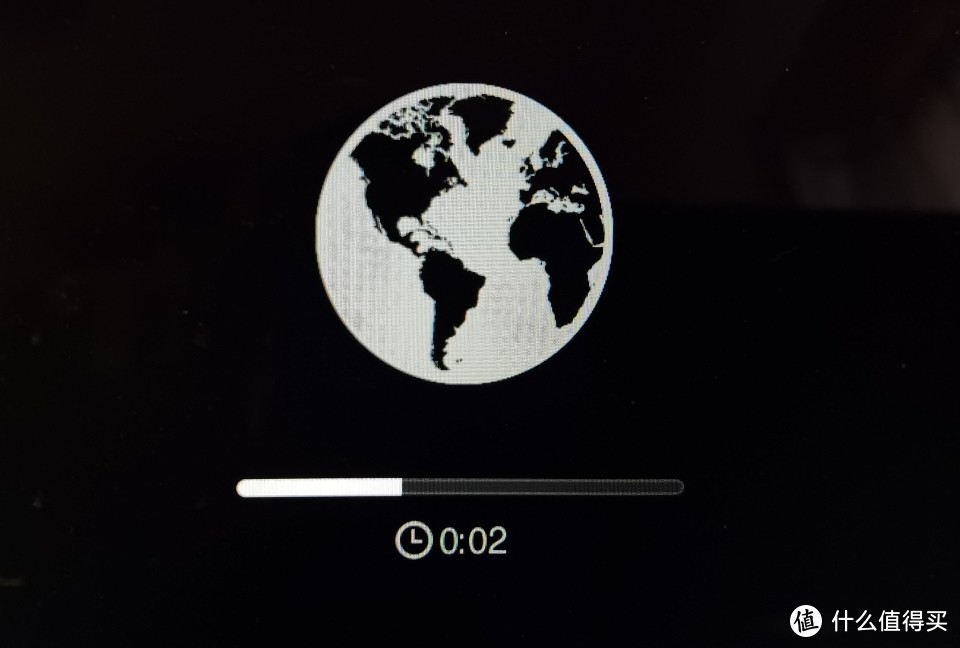 进入时间有点儿长2
进入时间有点儿长2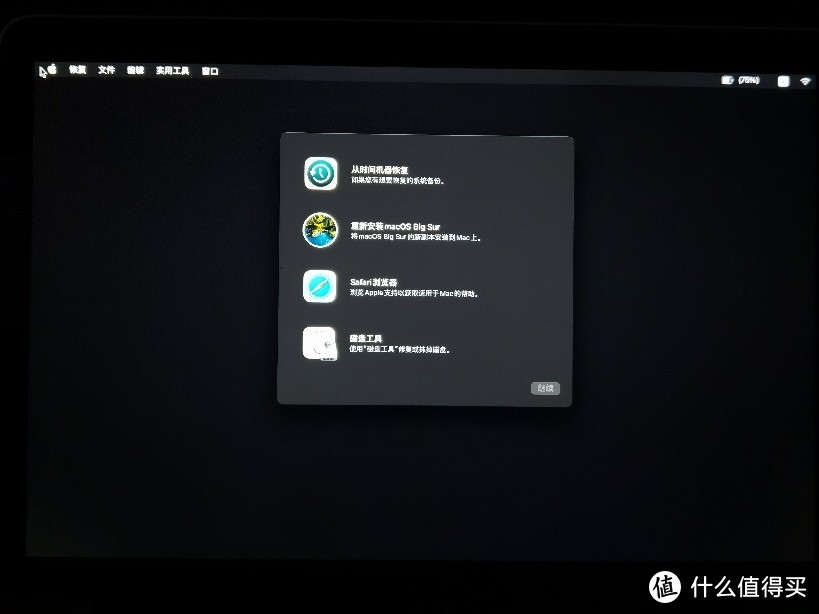 恢复模式界面,Big Sur版本的界面和以前版本的不一样。
恢复模式界面,Big Sur版本的界面和以前版本的不一样。 磁盘选择
磁盘选择